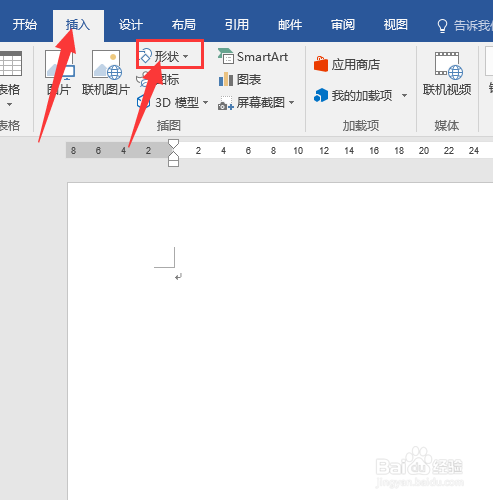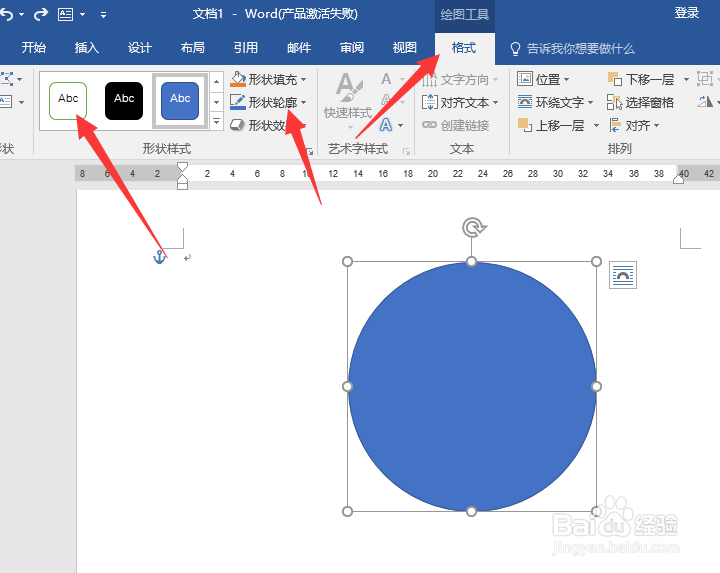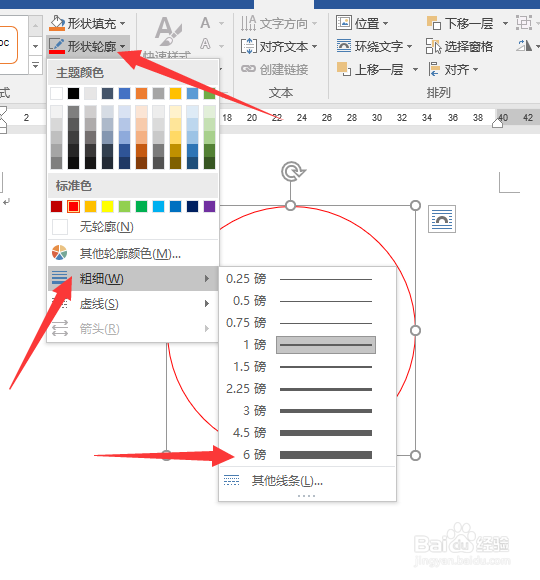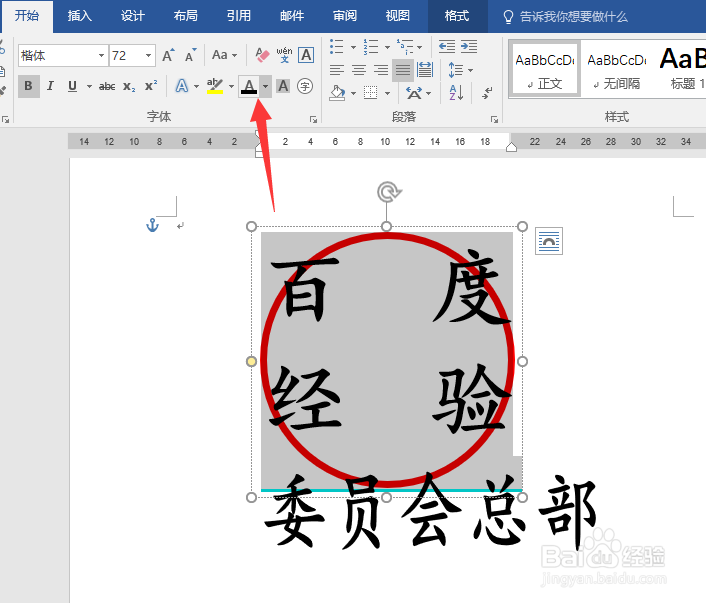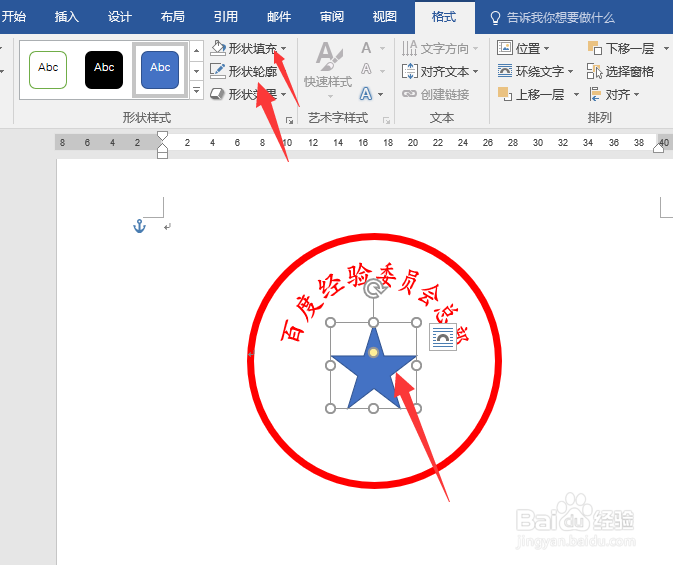如何用Word制作电子公章
1、打开word这款办公软件,进入到word的操作界面,打开word之后在下面的绘图区里找到椭圆形选项;
2、选择椭圆形选项,在编乩态祗嚆辑区里按下shift键绘制一个圆形,双击绘制的圆形,在弹出的格式选项中点击形状填充为白色,接着将边框颜色设置为红色,再在下面找到粗细选项,点击粗细选项在其内设置线型的宽度为6磅;
3、设置好以后再在里找到艺术文字选项,点击艺术文字选项,在弹出选项选择弧形文字选项,点击选择的艺术文字选项,在弹出的对话框内输入需要的文字,输入文字之后点击确定,调节文字的弧度和圆形相匹配;
4、调节好文字的形状之后,再选中文字设置文字的颜色为红色;
5、再在插入里找到形状选项,点击在其子级菜单里找到星形状选项,点击星形状选项在其子级菜单里找到五角星形选项;
6、选择五角星形在弧形文字下面画出五角星形,选择五角星形将其填充色和线条颜色均设置为红色;
7、再绘制一文本框在红星正下方,在输入框内输入文字:专用章,然后将文字的颜色设置为红色,调节其位置让文字在五角星形的下面,这样我们的电子公章就制作好了,最后的样式如图。
声明:本网站引用、摘录或转载内容仅供网站访问者交流或参考,不代表本站立场,如存在版权或非法内容,请联系站长删除,联系邮箱:site.kefu@qq.com。